 ふぇい
ふぇいUpliveの使い方は?
視聴画面の機能が知りたい
配信画面の機能が知りたい
Upliveは、幅広いユーザーが利用しているグローバルライブ配信アプリです。
そこで本記事では、Upliveの使用方法についてまとめました。
本記事を読むことで、Upliveの視聴画面機能などそれぞれの画面の機能を知ることが出来ます。
Upliveの基本的な使い方

- こちらよりUpliveをインストール
- ログイン(登録)する
- プロフィールを編集する
- リス活する
- 配信する
②でアカウントさえ、作成してしまえば正直あとは自由です。
いきなり配信しても問題ないですし、まずは他ライバーの雰囲気を知るでもOKになります。
リス活とは
リス活とは、他のライバーの配信を視聴し、仲良くなることです。
配信を始めることをより多くの先輩に伝えると、自分の配信枠に来てもらえます。
そのようにして、自分の配信を伸ばしていく方法が一般的です。
 ふぇい
ふぇい他にも、先輩ライバーのファンに注目してもらえるメリットがあるよ!
Upliveの視聴画面の使い方

① ユーザー名
タップするとそのライバーの情報をみることができます。
本画面からライバーをフォローすると、コメント欄に通知がいきます。
② リスナー
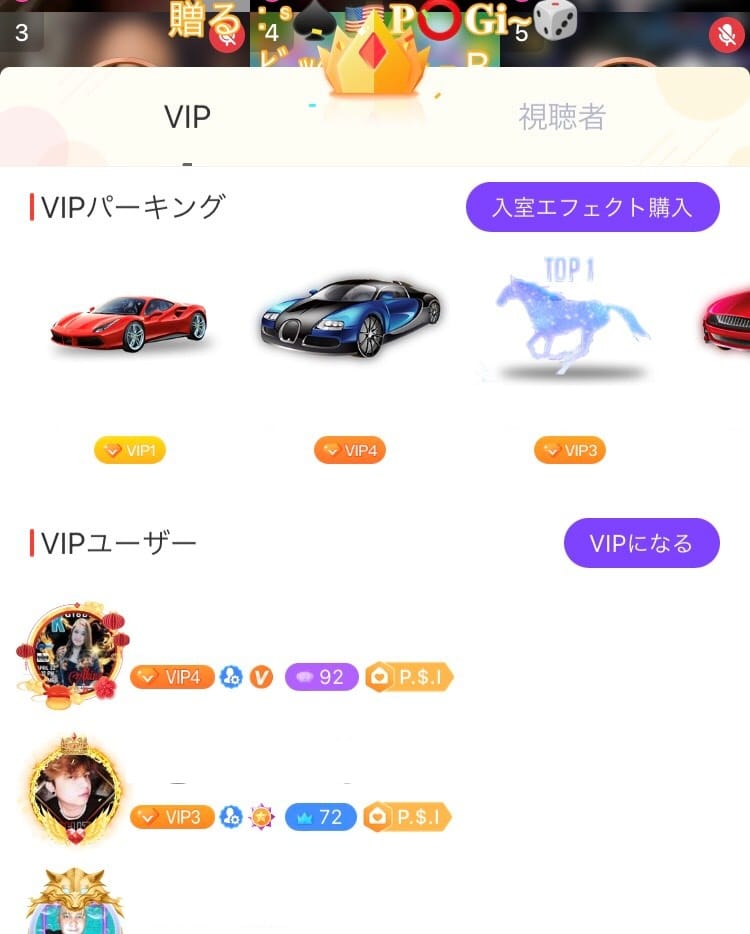
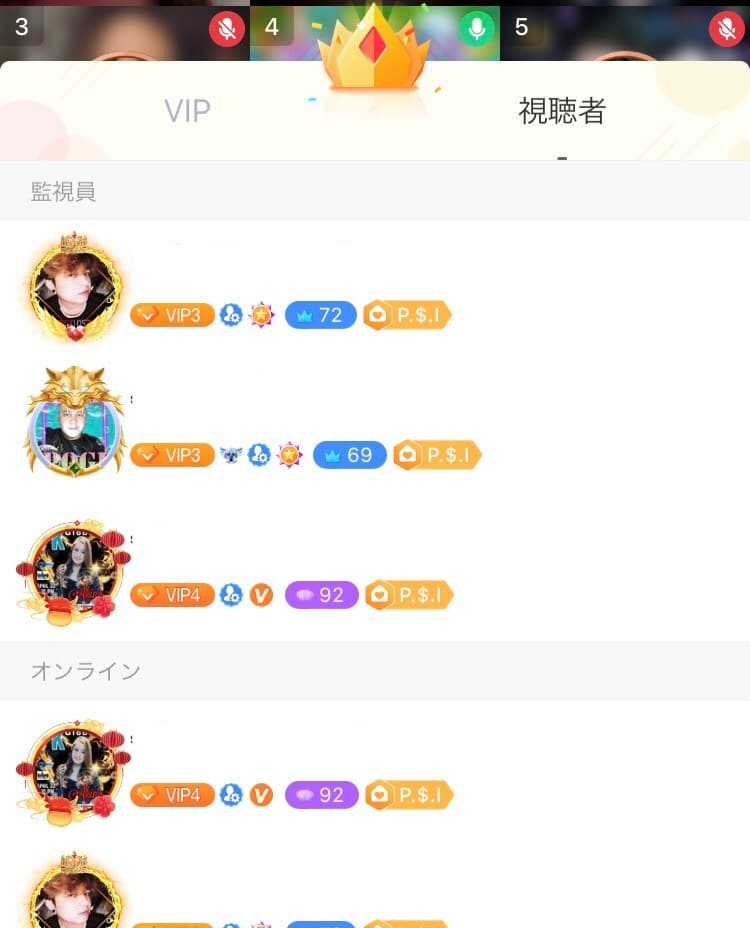
配信を視聴するリスナーとリスナーの役職を確認することができます。
リスナー一覧の横にある黄色の椅子マークは守護ユーザーの確認ボタンです。
 ふぇい
ふぇいVIPや守護について現在執筆中!
③ 獲得コイン
日、月、累計の3カテゴリーでライバーの獲得コイン及び送信リスナーランキングを閲覧できます。
また、獲得コインボタンの横にあるタグは、ライバーのハッピーグループを確認するボタンになります。
④ コメント一覧
コメントボタンです。
タップすると、キーボードが表示されます。キーボードの上には以下の弾幕設定ボタンがあります。
| 弾幕の種類 | 必要ダイヤ |
|---|---|
| 普通弾幕 | 1 |
| 虹色弾幕 | 100 |
| エフェクト弾幕 | 100 |
| 全区配信 | 1,000 |
全区配信を選択し、1,000ダイヤ消費するとUplive全体に通知がいきます。
⑤ コラボ配信
本ボタンをタップすると、コラボ配信を申請することができます。
ライバーの承認制のため、必ずコラボできるということではありません。
 ふぇい
ふぇいコメントで確認を取ってから申請しよう!
⑥ 同上
⑥に関しては、④と同様の内容になります。
⑦ ラブファーム
ライバーが所持する農場を確認することができます。
 ふぇい
ふぇい庭ギフトとも言われます
⑧ ギフト
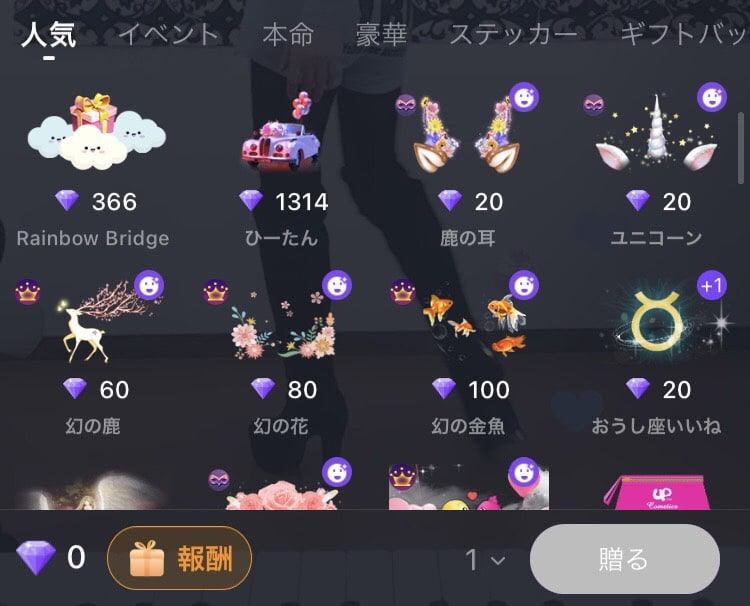
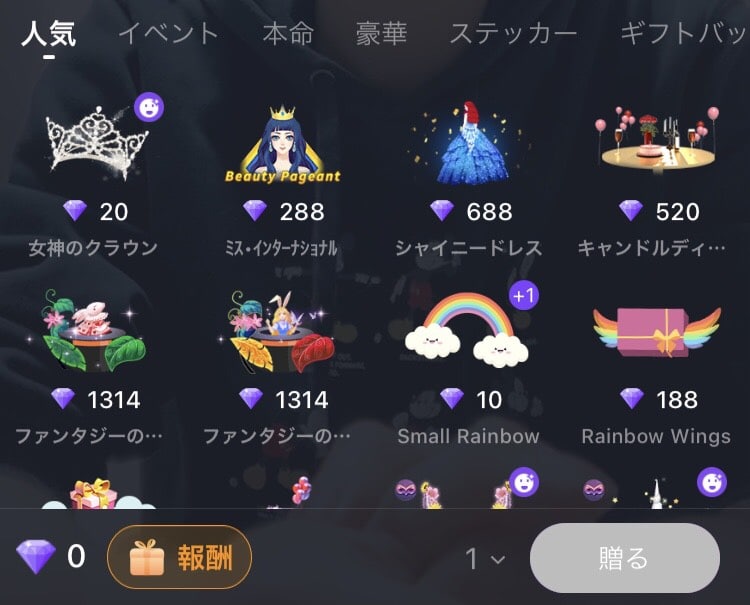
Upliveで使用できるギフトを確認することができます。
ギフトの種類はかなり多く存在するため、別記事にまとめます。
⑨ イベント一覧
イベントの一覧が表示されるボタンです。
⑩ 宝くじ
いわゆる宝くじのような機能になります。
リスナーはライバーにギフトを送ることで報酬兼を獲得できます。
抽選は毎時間行われ、当選すると3,000ダイヤ以上のボーナスダイヤがもらえます。
 ふぇい
ふぇい10,000ダイヤ以上貰えることも!
⑪ 共有
- LINE
といった各種SNSへの共有やLIVEリンクを作成することができます。
⑫ DM
他ユーザーとのダイレクトメール機能の他に
- 運営からの連絡
- ギフト送信通知
- フォロー通知
なども表示されます。
⑬ ライバーに対する詳細機能
| 機能名 | 効果 |
|---|---|
| DM | ライバーに個別メッセージ可能 |
| 翻訳 | 音声翻訳とテキスト翻訳を選択できます 外国人とのコミュニケーションも可能です |
| 守護 | ライバーの人気度を表すための1つの指標 守護になるにはダイヤが必要です |
| VIP | VIPになると様々な特権が付きます |
| 入室エフェクト | 入室の際のエフェクト機能です |
| シェアレッドパック | その配信を視聴する全リスナーにダイヤをプレゼントします |
| 全区配信 | 全体通知です |
| オーディオモード | ラジオに切り替えができます |
| ルーム設定 | ギフト効果音や入室エフェクト効果音などの設定 |
| 録画 | その配信を録画します |
| 最小化 | 画面が小さく表示されます |
| ロック | 画面切り替えが不可になります |
| ラッキーギフト | ボーナスダイヤをライバーがもらえるギフトです |
| バルーンつつき | 限定ギフト獲得可能 |
| 庭ゲーム | ラブファームです |
上記が基本的な設定機能になります。
Upliveの配信準備画面の使い方
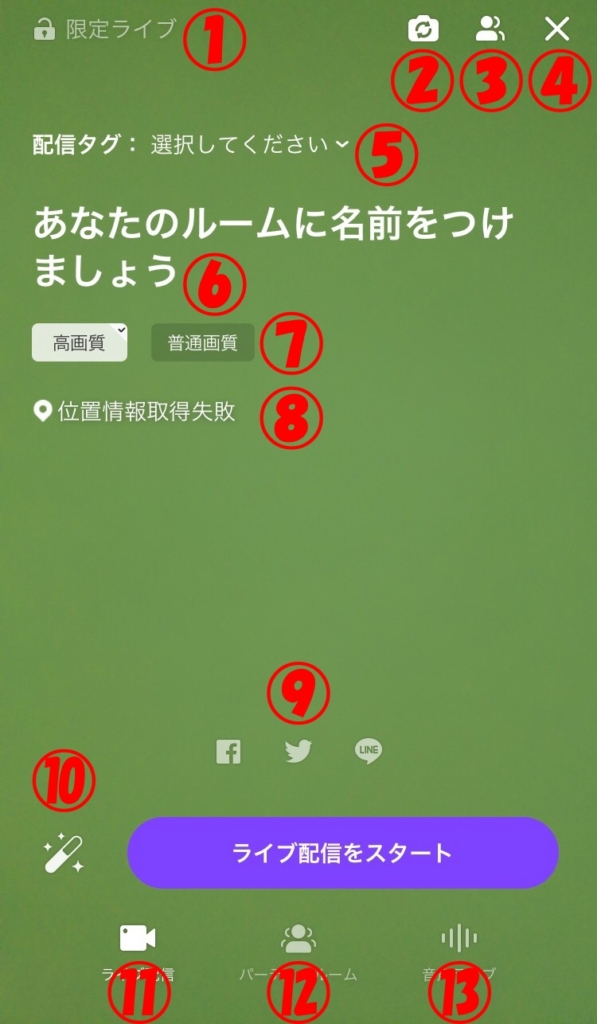
① 限定ライブ
本箇所をタップすると、DMで招待されたメンバーのみが配信を視聴できます。
② カメラ切替
内カメ、外カメの切替ができます。
③ コラボライブ
コラボライブをオフに設定できます。
④ 準備キャンセル
配信準備画面を閉じます。
⑤ 配信タグ
- DJ
- Funk
- 優しい
- 歌い手
- イケメン
- アイドル
- ダンサー
- シンガー
- ルーキー
- 人気ゲーム
- トークショー
などといったタグを最大3個まで設定できます。
⑥ ルーム名
配信タイトルを設定できます。
⑦ 画質
画質を設定できます。普通画質と高画質のいずれかを選択可能です。
⑧ 位置情報取得
個人情報保護の観点から、本設定は必ずオフにしましょう。
⑨ SNS連携
本設定でそれぞれのSNSのシェアが可能です。シェアは1連携まで可能です。
⑩ 美顔&フィルター
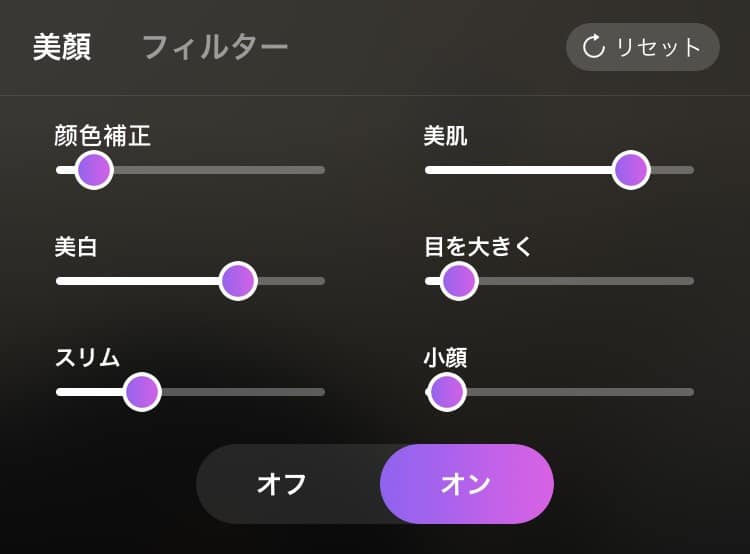
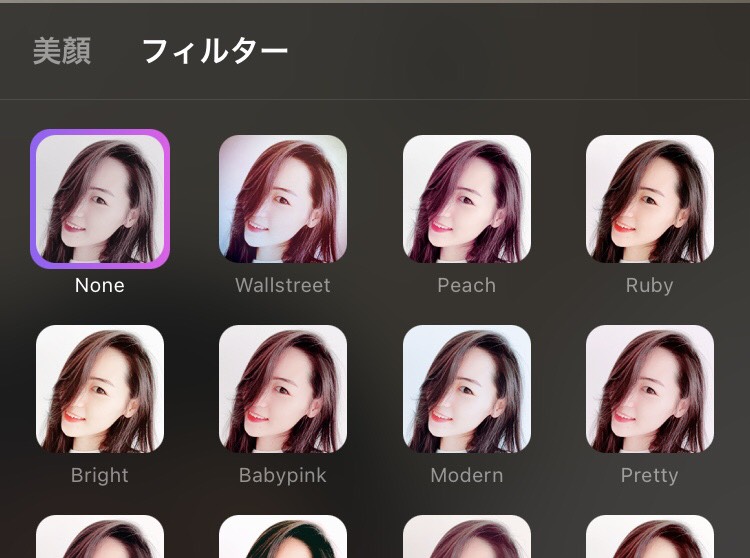
美顔フィルターをかけることができます。
⑪~⑬ ライブモード変更
- ライブ配信
- パーティールーム
- 音声ライブ
ライブ配信のモードを以上の3ついずれかに変更することができます。
Upliveの配信画面の使い方
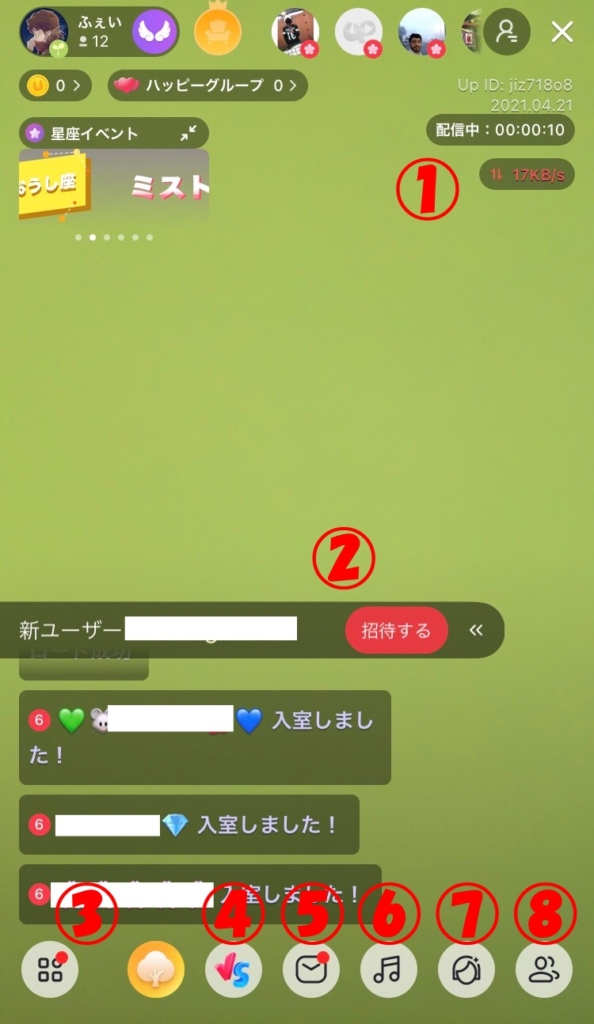
① 通信状況
通信状況を確認できます。
② 招待
ライブに入室してきたユーザーをコラボ配信に招待することができます。
③ 詳細機能
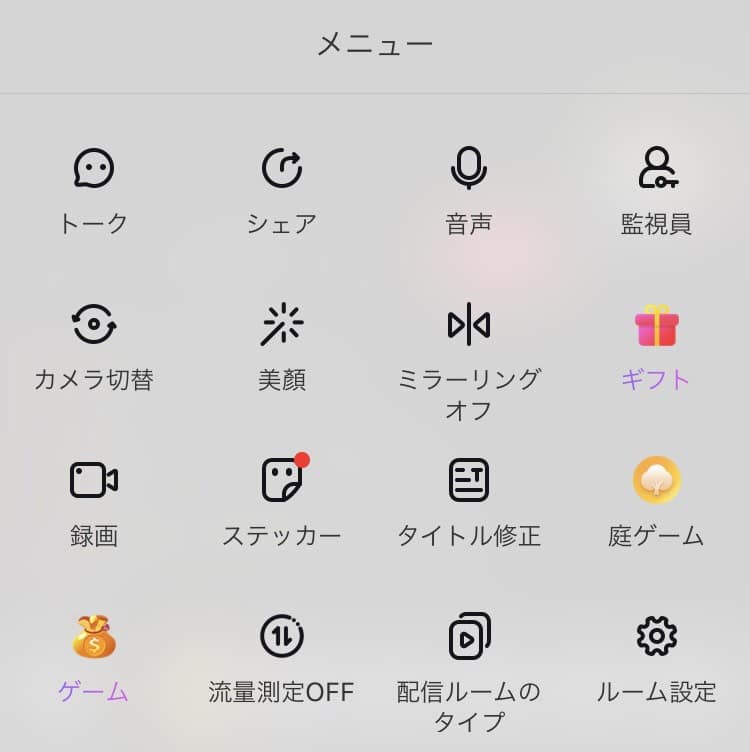
画像のような機能を確認できます。
④ VS機能
ライバー同士で対戦できる機能です。
対戦相手ライバーのファンからも見られるため、より多くのビーンズを獲得できます。
 ふぇい
ふぇいPKとも呼ばれます!
⑤ DM機能
視聴画面機能と同義です。
⑥ 効果音機能
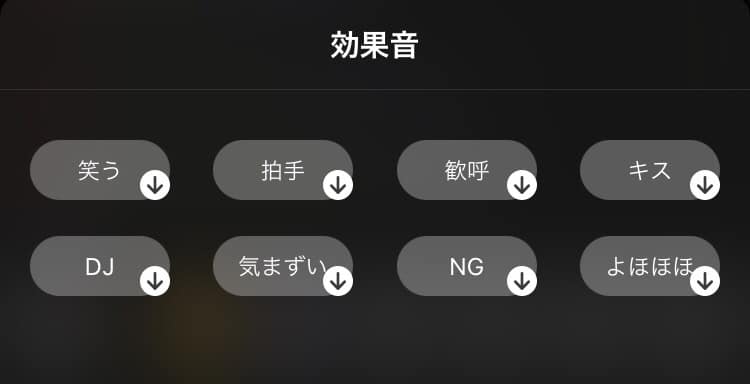
画像のような効果音を選択できます。
⑦ 装飾
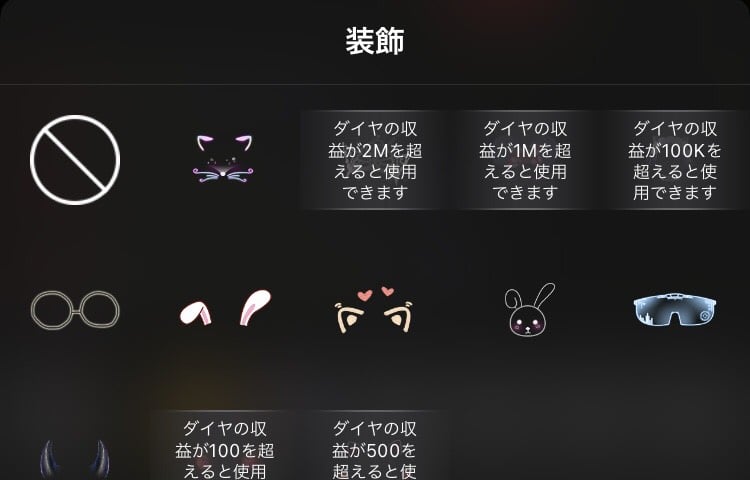
ライバーの装飾をすることができます。
ただ、画像のように一定数のダイヤ収益を達成しないと利用できない装飾もあります。
 ふぇい
ふぇい⑧ コラボ配信
リスナーからコラボ配信の申請がきた場合、表示されます。
Upliveの使い方に関するまとめ
- Upliveを始めたらリス活をしてフォロワーを増やす
- Upliveの視聴画面には全12個の機能がある
- Upliveの配信準備画面において位置情報は必ずオフにしておく
- Upliveの配信準備画面は全11個の選択機能がある
- Upliveの配信画面には視聴画面機能を覗いて全8個の機能がある
Upliveの視聴画面/配信準備画面/配信画面それぞれの機能をまとめました。
海外産ということもあり、細かい解説がされていないことが多いアプリではありますが、ユーザー数やDL数ともにトップクラスの配信アプリになります。
近年では日本人ユーザーも徐々に増えていますので、今後さらに多くのライバー事務所が対応していくでしょう。


















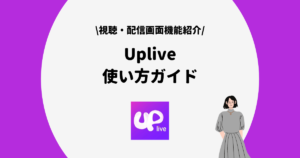
コメント